当电脑系统坏了如何重装系统呢?我们可以通过u盘重装系统的方法来重装。u盘不仅是好用的可移动存储盘,还可以制作成u盘启动盘用于修复或者重装系统。不过很多网友不清楚u盘怎么重装系统,下面小编就给大家演示一个简单的u盘重装系统步骤。
具体步骤如下:
1、先关闭电脑的杀毒软件,下载安装下载火(xiazaihuo.com)一键重装系统工具并打开,插入一个8g以上的空白u盘,选择开始制作。

2、进入系统选择界面选择需要安装的系统,点击“开始制作”。
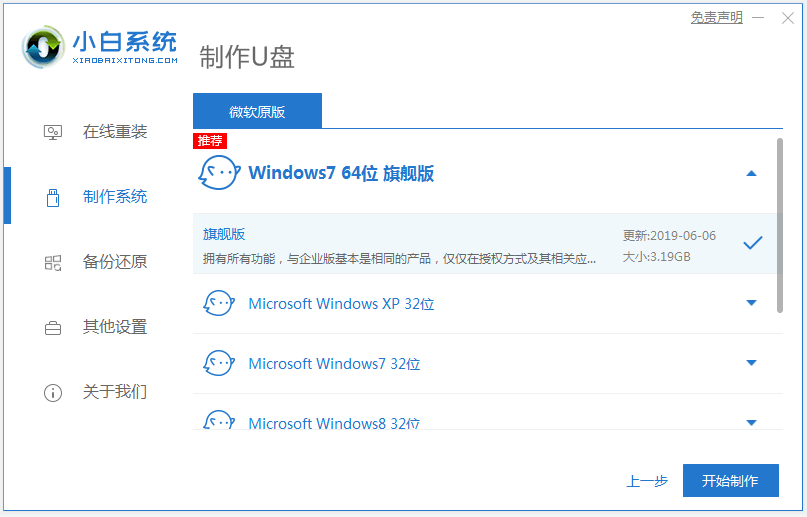
3、制作完成后,浏览需要安装的电脑主板的启动快捷键,拔掉u盘即可。

4、u盘插入需要重装的电脑,并重启电脑快速断续的按启动热键进入快速启动界面,选择带USB开头的u盘启动项回车键进入。
U盘重装系统但是没有USB选项要怎么设置
我们在使用电脑的过程中如果遇到了一些电脑问题,通常都会选择重装系统,但是有些用户在进入电脑的BIOS界面的时候没有usb选项,那么U盘重装系统但是没有USB选项要怎么设置呢?

5、选择“启动win10x64PE(2G以上内存)”回车键进入。

6、pe内,打开下载火(xiazaihuo.com)装机工具选择需要安装的系统执行安装,目标分区选择“C盘”。

7、等待系统安装完成后,拔掉u盘重启电脑即可。
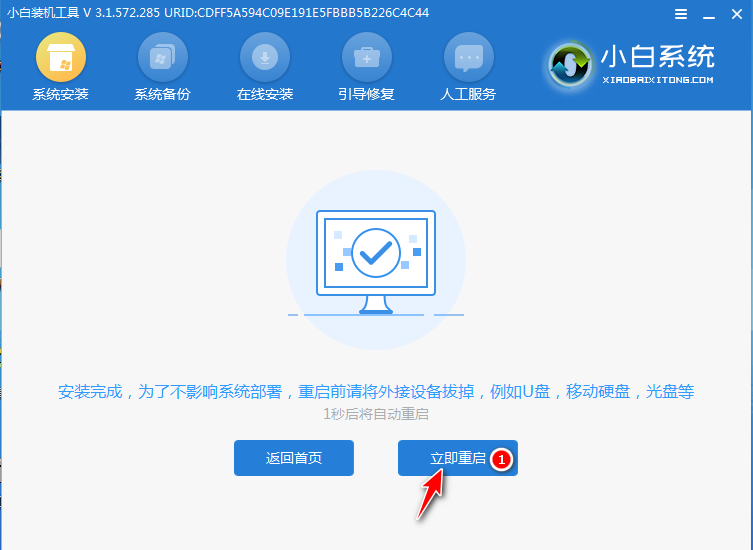
8、等待重启电脑,期间可能重启多次,进入到系统界面即表示安装完成。

以上便是通过下载火(xiazaihuo.com)一键重装系统工具制作u盘启动盘重装系统教程,有需要的小伙伴可以参照教程进行操作。
以上就是电脑技术教程《图文演示u盘重装系统步骤》的全部内容,由下载火资源网整理发布,关注我们每日分享Win12、win11、win10、win7、Win XP等系统使用技巧!教你u盘怎么样重装系统
电脑系统使用的时间久后可能会因为种种原因,出现进不了系统的情况,这个时候一般可以通过u盘重装系统修复.那么u盘怎么样重装系统?下面就教下大家具体的u盘重装系统教程.






